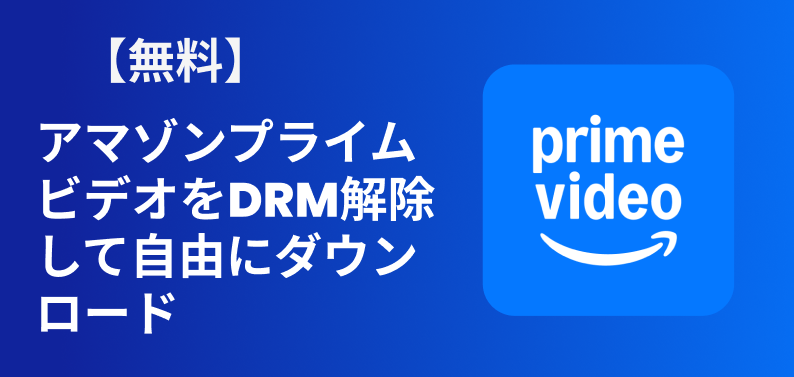アマゾンプライムビデオには豊富な映画や番組が揃っていますが、常にストリーミングできるとは限りません。ダウンロードの制限はあるものの、オフライン再生機能を活用すれば、場所や時間を問わず中断されることなく視聴できます。この記事では、PC・タブレット・スマホなど、あらゆるデバイスでアマゾンプライムビデオをダウンロードする方法をご紹介します。通勤中でも、自宅でくつろいでいるときでも、移動中でも、オフライン視聴があればスムーズに楽しめます。
プライムビデオはオフラインで視聴できる?
プライムビデオは、オフライン視聴のためにダウンロードすることが可能です。インターネット接続が不安定な環境でも、同じコンテンツを楽しみたい方にとって、とても便利な機能です。Amazon Fire、iOS、Androidデバイスのほか、macOSやWindows 10以降のパソコンでも映画や番組をダウンロードできます。
ただし、ダウンロードした作品には視聴期限がある点に注意が必要です。通常、ダウンロード後30日以内に視聴を開始し、一度再生を始めたら48時間以内に見終える必要があります。期限が過ぎてしまった場合は、再度ダウンロードが必要になることがあります。
公式アプリでプライムビデオをダウンロードする方法
ご存じのように、アマゾンプライムの公式アプリは、iPhone、Android、Windows、Macなど、ほとんどのデバイスに対応しています。オフラインで視聴するためにアマゾンプライムビデオをダウンロードする手順は、使用しているデバイスによって異なります。このセクションでは、どのデバイスを使っていても対応できるように、それぞれのダウンロード方法を詳しくご紹介します。
スマホでアマゾンプライムビデオをダウンロードする方法
ストリーミングは便利ですが、旅行中や通勤中、あるいはインターネット接続が不安定なときはどうすればよいでしょうか?アマゾンプライムビデオなら、お気に入りの映画や番組をあらかじめダウンロードして、オフラインで楽しむことができます。
ここでは、AndroidやiPhoneなどのモバイル端末でアマゾンプライムビデオをダウンロードする手順をご紹介します。
ステップ1:スマホにアマゾンプライムのアプリをダウンロードします。アプリを開いて、アマゾンプライムのアカウントでサインインしてください。
ステップ2:検索バーを使って見たい作品を探します。映画やシリーズをタップすると、作品の詳細ページが表示されます。
ステップ3:「ダウンロード」ボタンをタップして保存します。シリーズの場合は、エピソードごと、またはシーズン全体のダウンロードを選択できます。

「ダウンロード」をタップします
ステップ4:保存先を選び、好みの画質を設定します。高画質を選ぶと、より多くのストレージ容量を使用します。
ステップ5:アプリ内の「ダウンロード」または「マイアイテム」を開き、保存したコンテンツを選択すれば、インターネット接続なしでもいつでも視聴できます。
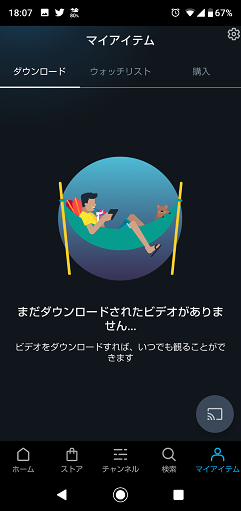
「マイアイテム」でダウンロードしたコンテンツを確認
WindowsとMacでアマゾンプライムビデオをダウンロードする方法
大きな画面でアマゾンプライムビデオを楽しむと、映像体験がさらに豊かになります。とはいえ、「WindowsやMacのパソコンでもプライムビデオをダウンロードしてオフラインで見られるの?」と疑問に思う方も多いでしょう。モバイル端末ではダウンロード機能が提供されていますが、パソコンの場合は少し事情が異なります。通信制限を気にせずに視聴したいときや、移動中でも途切れなく楽しみたいときに、このガイドを参考にすれば、WindowsとMacでアマゾンプライムビデオを簡単にダウンロードする方法がわかります。
MacとWindowsでプライムビデオをダウンロードする方法を見ていきましょう。
ステップ1:プライムビデオアプリをダウンロードし、インストールします。
ステップ2:アプリを開き、アマゾンプライムのアカウントでログインします。
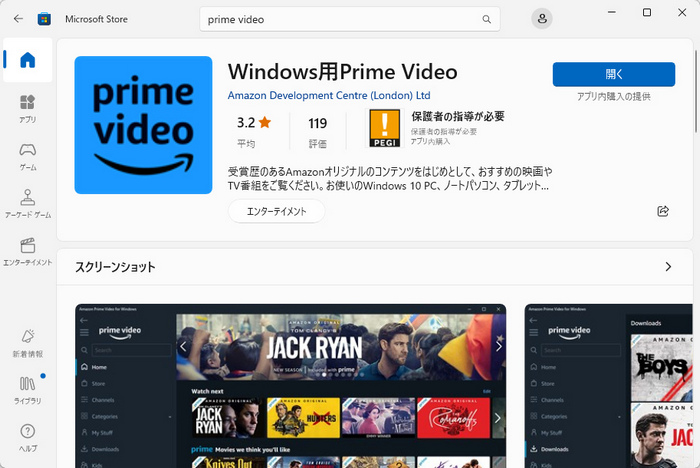
Amazon Prime Videoアプリを開く
ステップ3:見たい映画やシリーズを検索し、詳細ページに移動します。
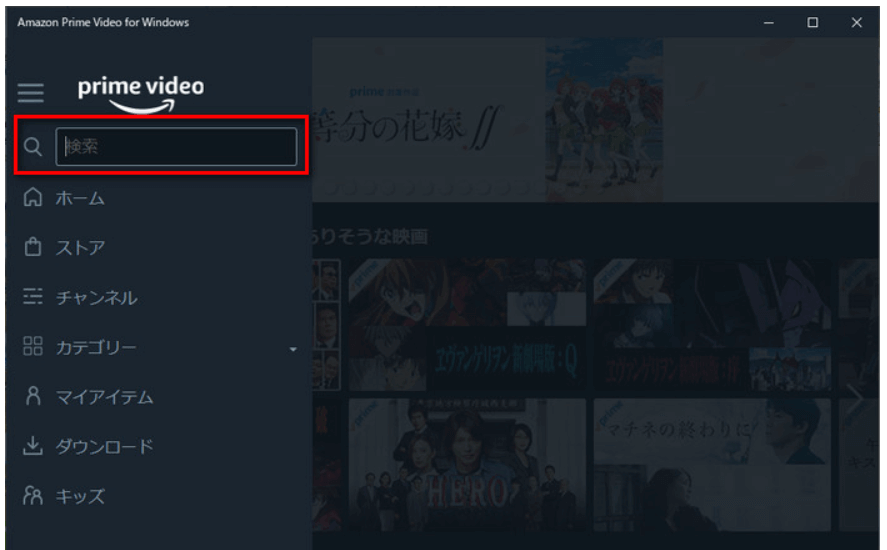
作品名を入力
ステップ4:「ダウンロード」ボタンを押して、オフライン視聴のために動画を保存します。
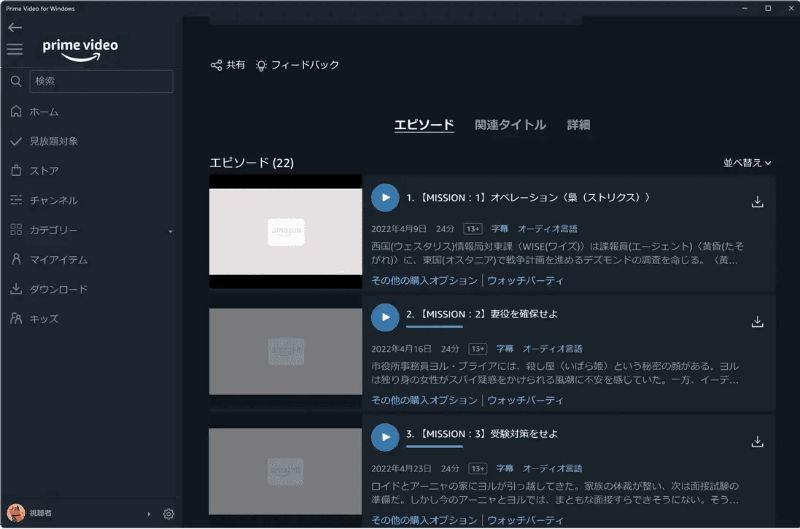
ダウンロードが開始
ステップ5:ダウンロードしたコンテンツを見るには、左側のメニューから「ダウンロード」をクリックします。
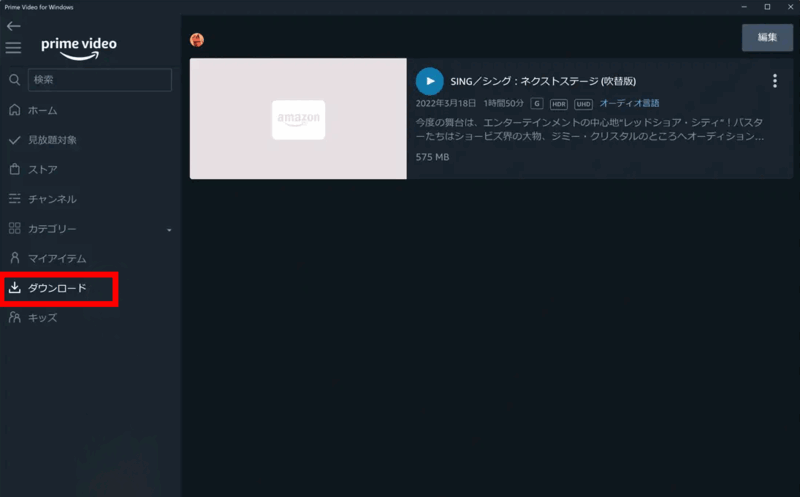
ダウンロードした動画を確認
制限なしでプライムビデオをダウンロードする方法
公式のアマゾンプライムビデオアプリではダウンロード機能が提供されていますが、いくつかの制限があります。オフラインで視聴できない作品もあり、ダウンロードしたコンテンツには期限が設定されていることがほとんどで、地域による制限もあります。その点、Keeprix Video Downloaderは、こうした制限なしでアマゾンプライムビデオをより柔軟に保存できる優れた選択肢です。
Keeprix Video Downloaderは、アマゾンプライムビデオをはじめ、Netflix、Disney Plus、Hulu、HBO Maxなど複数のストリーミングサービスに対応しており、お気に入りのコンテンツをいつでも楽しめます。さらに、アマゾンプライムビデオのダウンロード期間を気にすることなく、永久に保存でき、いつでもどこでも視聴できます。
アマゾンプライムの標準的なダウンロード機能とは異なり、Keeprix Video Downloaderでは次のことができます:
1、アマゾンプライムビデオを期限なしでダウンロードできます。
2、DRM保護なしでMP4/MKV形式で保存できます。
3、4Kや1080Pなど、高画質の動画をダウンロードできます。
4、遅延やバッファリングなしで、非常に高速なダウンロードを楽しめます。
制限なしでアマゾンプライム映画をダウンロードする手順:
ステップ1:アプリをダウンロードして起動し、左側のメニューから「ビデオをダウンロード」を選択し、オプションから「アマゾンプライム」を選びます。

モードを選択
また、提供されたスペースにアマゾンプライムビデオのリンクを貼り付けることで、直接映画のページにアクセスできます。その後、同じ手順でダウンロードできます。
ステップ2:ポップアップが表示され、「Amazon.comを開く」というメッセージが出ます。それをクリックすると、アマゾンプライムのホームページにリダイレクトされるので、アマゾンアカウントでサインインします。
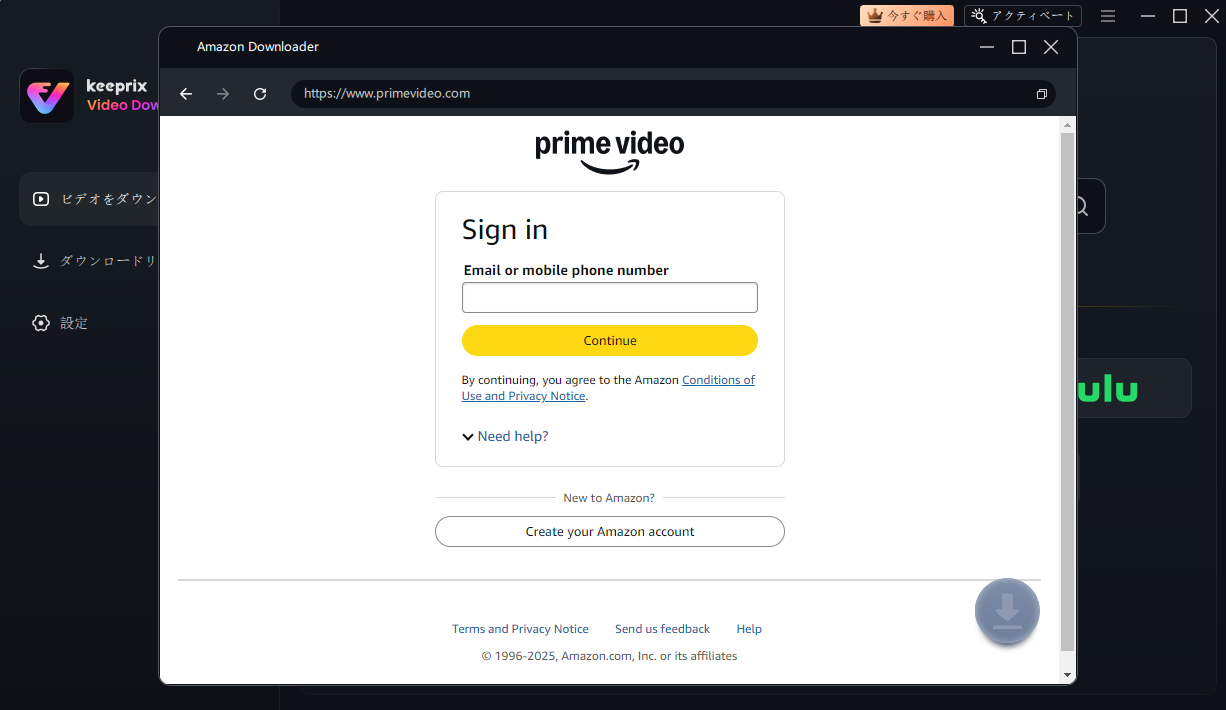
アカウントにログインする
ステップ3:ダウンロードしたい動画を検索し、右下の「ダウンロード」アイコンをクリックしてダウンロードを開始します。
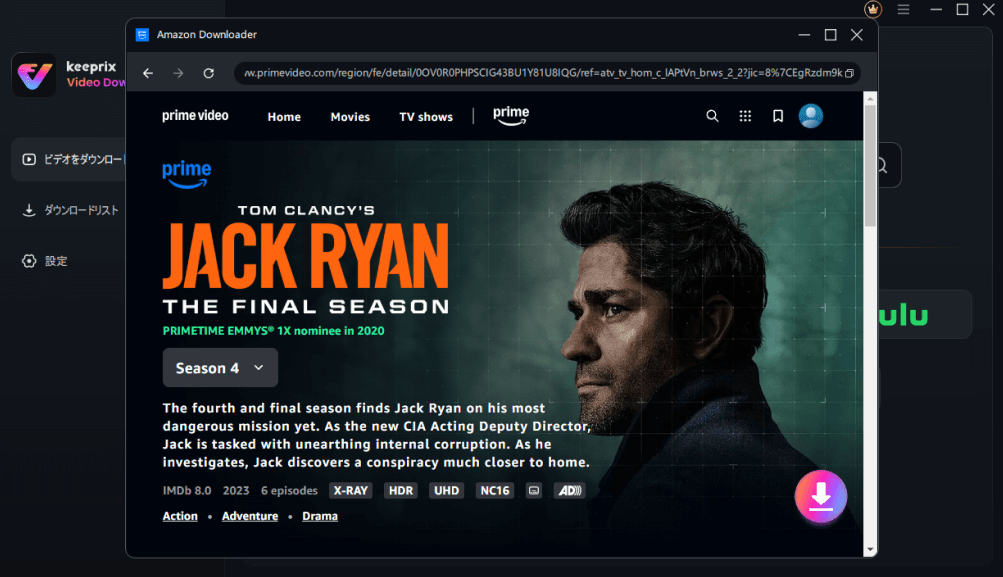
ダウンロードしたい作品を選択
ステップ4:解像度、音声、字幕の設定を調整します。
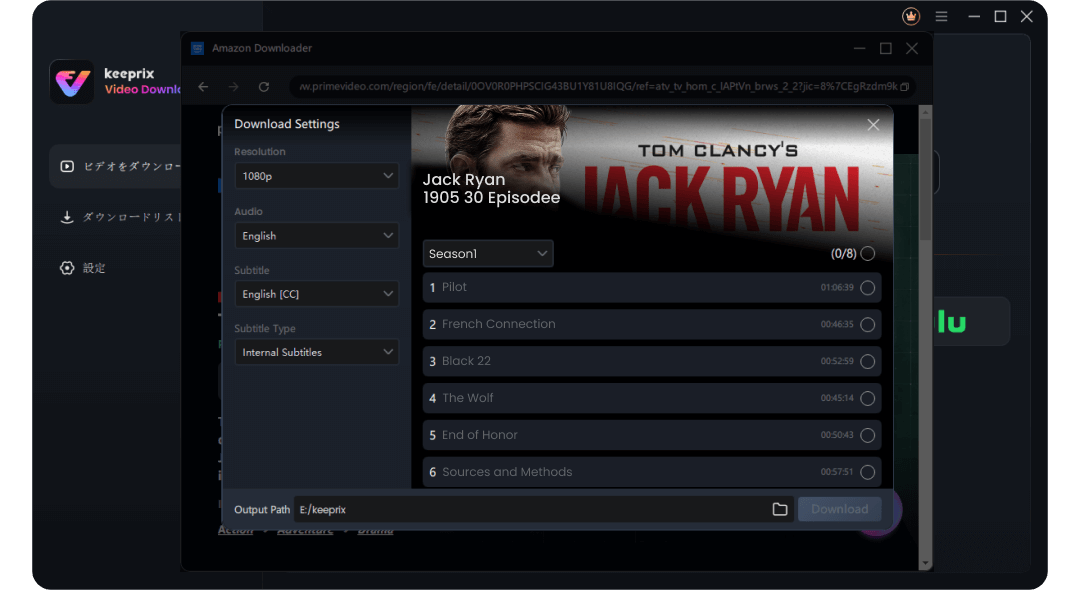
出力先などを設定
ステップ5:「ダウンロード」をクリックして、Keeprixでダウンロードプロセスを開始します。
ステップ6:ダウンロードが完了したら、「完了」タブでコンテンツを見ることができます。
アマゾンプライムビデオダウンロードのよくあるご質問
Q1.飛行機でアマゾンプライムをオフラインで視聴できますか?
はい!ダウンロードした映画や番組はオフラインで視聴できます。まず、プライムビデオアプリを開き、「マイアイテム」をタップして、「ダウンロード」を選択してください。
Q2.なぜアマゾンプライムで映画をダウンロードできないのですか?
ダウンロードに問題がある場合、以下のような理由が考えられます:
1、インターネット接続が不安定
2、ソフトウェアが最新でない
3、アプリの不具合
Q3.アマゾンプライムビデオを内部ストレージにダウンロードするには?
残念ながら、アマゾンはデバイスの内部ストレージに直接ダウンロードすることを許可していません。動画をデバイスに保存するには、Keeprix Video Downloaderのようなサードパーティ製のアプリを使う必要があります。
まとめ
この記事では、アマゾンプライムビデオのダウンロード方法について解説します。公式アプリでもダウンロードは可能ですが、制限があります。もっと柔軟な方法を求めるなら、Keeprix Video Downloaderを使うと、アマゾンプライムのダウンロード制限なしで動画を保存できます。また、4K動画の視聴にも対応しています。今すぐKeeprix Video Downloaderを無料でダウンロードしましょう!